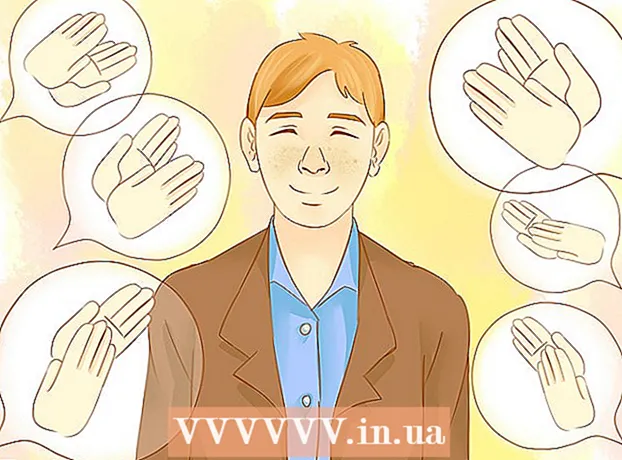লেখক:
Carl Weaver
সৃষ্টির তারিখ:
24 ফেব্রুয়ারি. 2021
আপডেটের তারিখ:
1 জুলাই 2024

কন্টেন্ট
- ধাপ
- 2 এর পদ্ধতি 1: কীভাবে একটি DMG ফাইল ম্যানুয়ালি তৈরি করবেন
- 2 এর পদ্ধতি 2: প্রোগ্রামটি ব্যবহার করে কিভাবে একটি DMG ফাইল তৈরি করবেন
- পরামর্শ
ম্যাক ওএস এক্স -এ, ফাইলগুলি সংরক্ষণ করা বা সেগুলিকে গ্রুপ করা সহজ করার জন্য আপনি একটি ডিস্ক ইমেজ তৈরি করতে পারেন। একটি ডিস্ক ইমেজ এমন একটি ফাইল যা ভার্চুয়াল হার্ডডিস্ক বা সিডির মতো কাজ করে এবং আপনাকে তথ্য সংকুচিত করতে এবং পাসওয়ার্ড সেট করতে দেয়। ডিস্ক ইমেজ আকার সীমা আছে; ফাইলগুলিকে নিরাপদ রাখতে এটি এনক্রিপ্ট করা যেতে পারে। ডিস্ক ইমেজ তৈরির জন্য বিশেষ প্রোগ্রাম আছে, কিন্তু ম্যানুয়ালি সেগুলি তৈরি করা এখনও ভাল।
ধাপ
2 এর পদ্ধতি 1: কীভাবে একটি DMG ফাইল ম্যানুয়ালি তৈরি করবেন
 1 একটি নতুন ফোল্ডার তৈরি করুন. তারপরে ডিস্ক ইমেজে সংরক্ষিত ফাইলগুলি অনুলিপি করুন (এটি আপনার জন্য পরবর্তী পদক্ষেপগুলি অনুসরণ করা সহজ করে তুলবে)।
1 একটি নতুন ফোল্ডার তৈরি করুন. তারপরে ডিস্ক ইমেজে সংরক্ষিত ফাইলগুলি অনুলিপি করুন (এটি আপনার জন্য পরবর্তী পদক্ষেপগুলি অনুসরণ করা সহজ করে তুলবে)।  2 ফোল্ডারে ডান ক্লিক করুন (বা CTRL ধরে রাখুন এবং বাম ক্লিক করুন) এবং মেনু থেকে বৈশিষ্ট্যগুলি নির্বাচন করুন। মোট ফোল্ডার আকারটি নোট করুন যাতে আপনি ভবিষ্যতের ডিএমজি ফাইলের আকার জানেন।
2 ফোল্ডারে ডান ক্লিক করুন (বা CTRL ধরে রাখুন এবং বাম ক্লিক করুন) এবং মেনু থেকে বৈশিষ্ট্যগুলি নির্বাচন করুন। মোট ফোল্ডার আকারটি নোট করুন যাতে আপনি ভবিষ্যতের ডিএমজি ফাইলের আকার জানেন।  3 ডিস্ক ইউটিলিটি খুলুন। প্রোগ্রাম> ইউটিলিটিগুলিতে ক্লিক করুন। আপনি ড্রপডাউন মেনুতে ডিস্ক ইউটিলিটি পাবেন।
3 ডিস্ক ইউটিলিটি খুলুন। প্রোগ্রাম> ইউটিলিটিগুলিতে ক্লিক করুন। আপনি ড্রপডাউন মেনুতে ডিস্ক ইউটিলিটি পাবেন।  4 একটি নতুন ডিস্ক ইমেজ তৈরি করতে "ইমেজ তৈরি করুন" এ ক্লিক করুন। অথবা ফাইল> নতুন> ডিস্ক ইমেজে ক্লিক করুন। ডিস্ক ছবির জন্য একটি নাম লিখুন এবং এর আকার সেট করুন। ডিস্ক ইমেজের সাইজ ইমেজে লেখা ফাইলগুলির মোট সাইজের চেয়ে বড় হতে হবে। আপনি এখানে ছবিটি এনক্রিপ্ট করতে পারেন; যদি আপনার এনক্রিপশনের প্রয়োজন না হয় তবে "নো এনক্রিপশন" ক্লিক করুন।
4 একটি নতুন ডিস্ক ইমেজ তৈরি করতে "ইমেজ তৈরি করুন" এ ক্লিক করুন। অথবা ফাইল> নতুন> ডিস্ক ইমেজে ক্লিক করুন। ডিস্ক ছবির জন্য একটি নাম লিখুন এবং এর আকার সেট করুন। ডিস্ক ইমেজের সাইজ ইমেজে লেখা ফাইলগুলির মোট সাইজের চেয়ে বড় হতে হবে। আপনি এখানে ছবিটি এনক্রিপ্ট করতে পারেন; যদি আপনার এনক্রিপশনের প্রয়োজন না হয় তবে "নো এনক্রিপশন" ক্লিক করুন।  5 Create এ ক্লিক করুন। ডিএমজি ফাইল তৈরি করা হবে। এটি ডেস্কটপে বা ফাইন্ডার উইন্ডোর বাম ফলকে প্রদর্শিত হবে। আপনি এখন ডিস্ক ইউটিলিটি বন্ধ করতে পারেন।
5 Create এ ক্লিক করুন। ডিএমজি ফাইল তৈরি করা হবে। এটি ডেস্কটপে বা ফাইন্ডার উইন্ডোর বাম ফলকে প্রদর্শিত হবে। আপনি এখন ডিস্ক ইউটিলিটি বন্ধ করতে পারেন।  6 ডিস্ক ইমেজে ফাইল কপি করুন। এটি করার জন্য, ফাইলগুলি নির্বাচন করুন এবং কেবল তাদের টেনে এনে ডিএমজি ফাইলে ফেলে দিন।
6 ডিস্ক ইমেজে ফাইল কপি করুন। এটি করার জন্য, ফাইলগুলি নির্বাচন করুন এবং কেবল তাদের টেনে এনে ডিএমজি ফাইলে ফেলে দিন।
2 এর পদ্ধতি 2: প্রোগ্রামটি ব্যবহার করে কিভাবে একটি DMG ফাইল তৈরি করবেন
 1 আপনার প্রয়োজন অনুসারে একটি প্রোগ্রাম খুঁজুন। ম্যানুয়ালি একটি ডিএমজি ফাইল তৈরি করা বেশ সহজ, কিন্তু যদি আপনি এটি একটি তৃতীয় পক্ষের প্রোগ্রামের সাথে করতে চান, বেশ কয়েকটি প্রোগ্রাম অনুসন্ধান করুন এবং তাদের রেটিং এবং ব্যবহারকারীর পর্যালোচনাগুলির তুলনা করুন। এমন প্রোগ্রাম রয়েছে যা ডিএমজি ফাইল তৈরির প্রক্রিয়াটিকে ব্যাপকভাবে সরল করে। এই প্রোগ্রামগুলির মধ্যে সবচেয়ে জনপ্রিয় হল iDMG এবং DropDMG। এই নিবন্ধটি ড্রপডিএমজি প্রোগ্রাম নিয়ে আলোচনা করেছে, তবে অন্যান্য প্রোগ্রামগুলি একইভাবে কাজ করে।
1 আপনার প্রয়োজন অনুসারে একটি প্রোগ্রাম খুঁজুন। ম্যানুয়ালি একটি ডিএমজি ফাইল তৈরি করা বেশ সহজ, কিন্তু যদি আপনি এটি একটি তৃতীয় পক্ষের প্রোগ্রামের সাথে করতে চান, বেশ কয়েকটি প্রোগ্রাম অনুসন্ধান করুন এবং তাদের রেটিং এবং ব্যবহারকারীর পর্যালোচনাগুলির তুলনা করুন। এমন প্রোগ্রাম রয়েছে যা ডিএমজি ফাইল তৈরির প্রক্রিয়াটিকে ব্যাপকভাবে সরল করে। এই প্রোগ্রামগুলির মধ্যে সবচেয়ে জনপ্রিয় হল iDMG এবং DropDMG। এই নিবন্ধটি ড্রপডিএমজি প্রোগ্রাম নিয়ে আলোচনা করেছে, তবে অন্যান্য প্রোগ্রামগুলি একইভাবে কাজ করে।  2 প্রোগ্রামটি ডাউনলোড করুন এবং চালান। প্রোগ্রামগুলিকে অ্যাপ্লিকেশন ফোল্ডারে টেনে আনুন এবং তারপরে প্রোগ্রামের আইকনে ডাবল ক্লিক করুন। তারপর প্রোগ্রামের পাশে ইজেক্ট ডিস্ক আইকনে ক্লিক করুন।
2 প্রোগ্রামটি ডাউনলোড করুন এবং চালান। প্রোগ্রামগুলিকে অ্যাপ্লিকেশন ফোল্ডারে টেনে আনুন এবং তারপরে প্রোগ্রামের আইকনে ডাবল ক্লিক করুন। তারপর প্রোগ্রামের পাশে ইজেক্ট ডিস্ক আইকনে ক্লিক করুন।  3 আপনার কম্পিউটার রিবুট করুন। পরিবর্তনগুলি কার্যকর হওয়ার জন্য এটি করা আবশ্যক।
3 আপনার কম্পিউটার রিবুট করুন। পরিবর্তনগুলি কার্যকর হওয়ার জন্য এটি করা আবশ্যক।  4 প্রোগ্রামটি আবার চালান। আপনার কম্পিউটার পুনরায় চালু করার পরে এটি করুন।
4 প্রোগ্রামটি আবার চালান। আপনার কম্পিউটার পুনরায় চালু করার পরে এটি করুন।  5 একটি DMG ফাইল তৈরি করুন। ড্রপডিএমজি স্বয়ংক্রিয়ভাবে ফাইলগুলিকে ডিস্ক ছবিতে রূপান্তর করে। প্রোগ্রাম উইন্ডোতে ফাইলগুলিকে টেনে আনুন এবং ড্রপডএমজি বাকি কাজ করে।
5 একটি DMG ফাইল তৈরি করুন। ড্রপডিএমজি স্বয়ংক্রিয়ভাবে ফাইলগুলিকে ডিস্ক ছবিতে রূপান্তর করে। প্রোগ্রাম উইন্ডোতে ফাইলগুলিকে টেনে আনুন এবং ড্রপডএমজি বাকি কাজ করে।
পরামর্শ
- একবার আপনি ডিস্ক ইমেজে ফাইলগুলি অনুলিপি করলে, এটি বের করুন এবং তারপরে টুলবারে রূপান্তর ক্লিক করুন। এখন আপনি ইমেজটি সংকুচিত করতে পারেন, এটি এনক্রিপ্ট করতে পারেন, অথবা "শুধুমাত্র পড়ার" বিকল্পের মাধ্যমে এটির অ্যাক্সেস সীমাবদ্ধ করতে পারেন।
- একটি ডিস্ক ইমেজে একটি ফোল্ডার অনুলিপি করতে, এটিকে ডিস্ক ইউটিলিটি আইকনে টেনে আনুন অথবা ফোল্ডার মেনু বার থেকে, ডিস্ক ইউটিলিটি উইন্ডোতে ফাইল> নতুন> ডিস্ক ইমেজ ক্লিক করুন।
- আপনি একটি ডিএমজি ফাইল ব্যবহার করে একটি ম্যাক থেকে অন্য ম্যাকের ফাইল স্থানান্তর করতে পারেন। যে কোনও ম্যাক কম্পিউটারে, আপনি চিত্রটি মাউন্ট করতে পারেন এবং এর ফাইলগুলি অ্যাক্সেস করতে পারেন।
- একটি DMG ফাইলে ডাবল ক্লিক করলে সেটি আপনার ডেস্কটপে ওপেন হবে।ইমেজের বিষয়বস্তু খুলতে এবং সংশোধন করার একমাত্র উপায় এটি।
- আপনি যদি ম্যানুয়ালি একটি ছবি তৈরি করেন, তাহলে আপনি আপনার ফাইলগুলি সুরক্ষিত করতে এটিকে এনক্রিপ্ট করতে পারেন (অর্থাৎ একটি পাসওয়ার্ড সেট করুন)। এনক্রিপশন ড্রপ-ডাউন মেনু থেকে AES-128 নির্বাচন করুন। "তৈরি করুন" এ ক্লিক করুন এবং আপনার পাসওয়ার্ড লিখুন। যদি আপনি কীচেইন অ্যাক্সেসে একটি পাসওয়ার্ড যোগ করেন, তাহলে আপনি আপনার অ্যাকাউন্টে সাইন ইন করার সময় এটি (ডিস্ক ইমেজ অ্যাক্সেস করতে) প্রবেশ করার প্রয়োজন নেই।